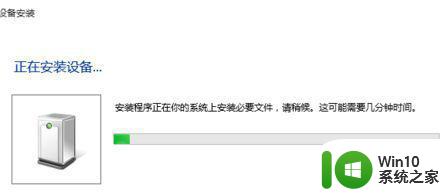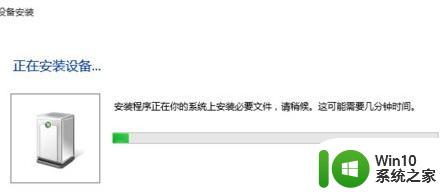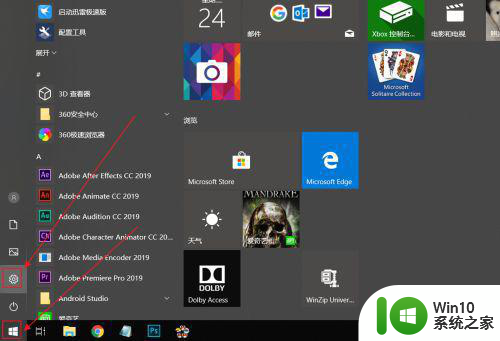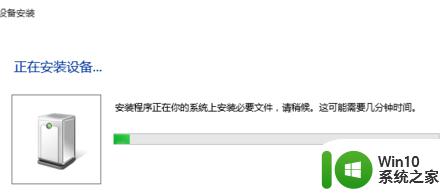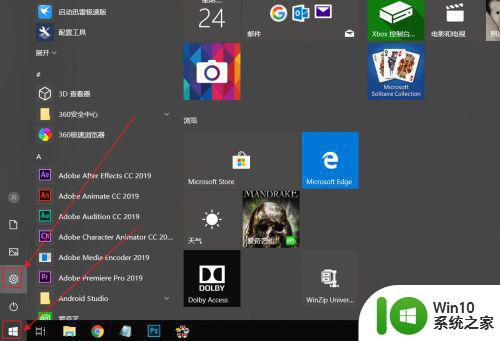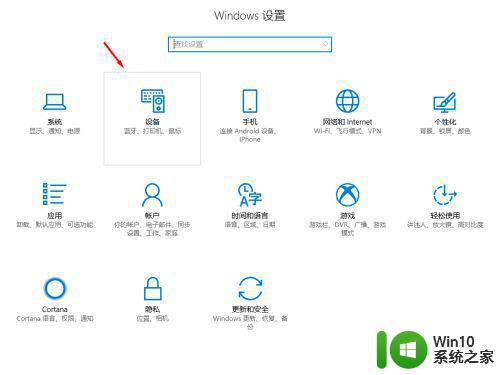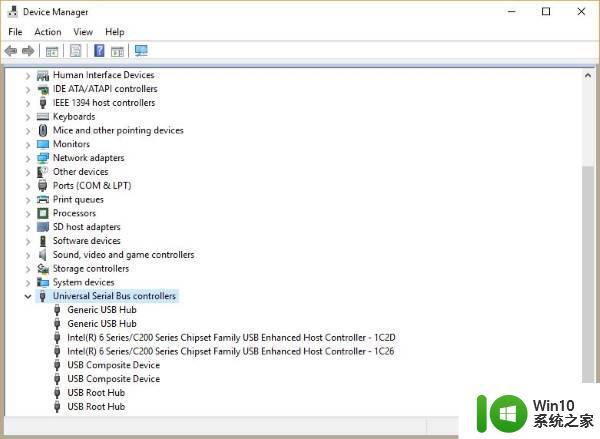教你检测win10电脑usb手柄 如何检测win10电脑usb手柄好不好
大家在win10电脑上玩游戏喜欢用usb手柄,对于广大电脑游戏爱好者来说,一个好的usb手柄可以大大提高游戏流畅度。那么购买新的usb手柄,该如何测试手柄好不好呢?本篇教程整理检测win10电脑usb手柄的方法,供大家学习参考。
1、按“WIN+X”,然后在按P打开控制面板,在点击“设备和打印机”。
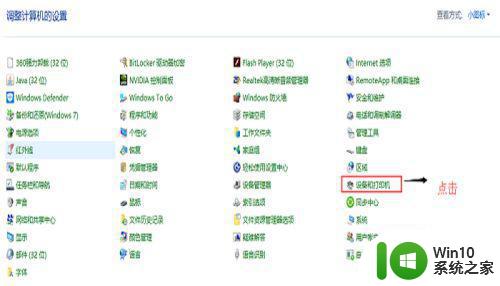
2、在弹出的新界面,找到如下图所示的手柄图标,用鼠标右键点击图标,然后打开“游戏控制器设置”。
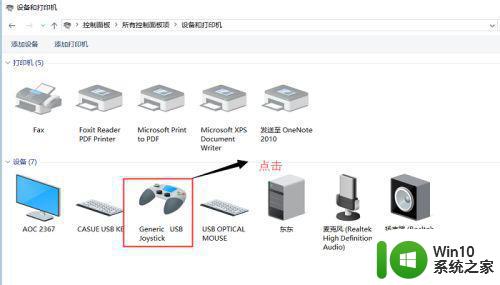
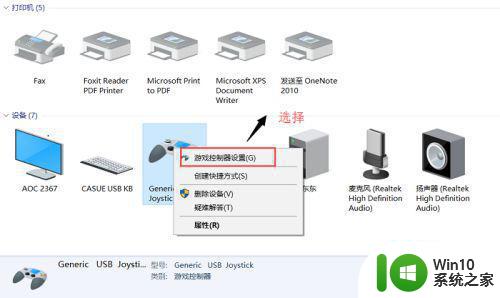
3、在弹出的新界面里面,点击下面的属性,进入下一个界面。
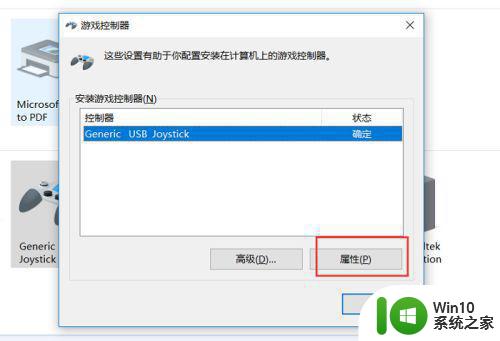
4、接着会进入测试界面,测试分3个阶段,第一是测试方向,第二是测试按钮,第三是测试头盔,手柄测试前2个就行了。
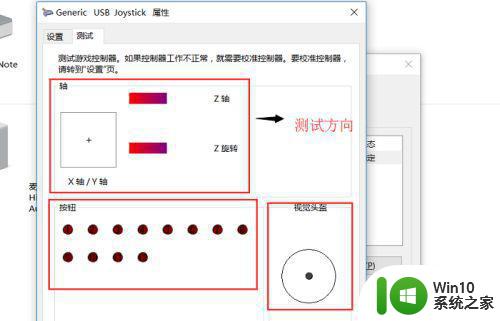
5、首先测试方向杆,在测试前十字线是在中心位置的,然后依次按手柄的上下左右,我们从图片中可以看到,十字线依次出现在上下左右,这证明手柄的方向杆是正常的。
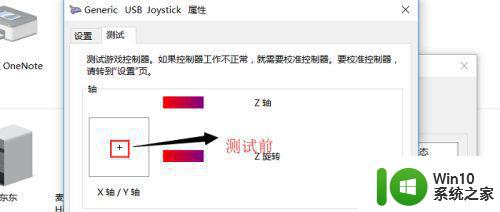
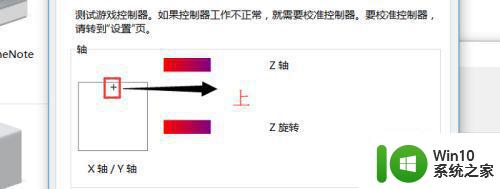
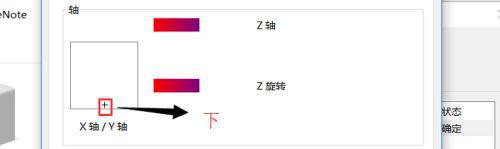
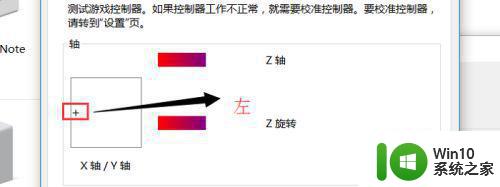
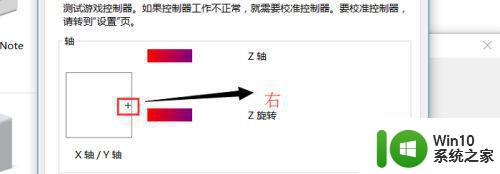
6、测试按钮,按住手柄的按钮,在测试区对应的图标就会发光,如下图所示,依次按下手柄的功能按钮,如果发光,则表示按钮正常,不发光则失灵了,测试完之后,关闭界面即可。
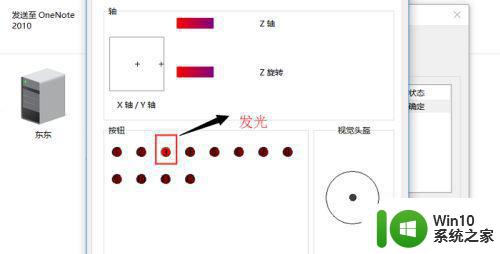
通过上述方法检查之后,我们就知道自己购买的usb手柄好不好了,电脑连接USB手柄玩游戏能更好的操作游戏。